Folx is een krachtige bestands- en torrent-downloader en manager voor Mac
Als u op zoek bent naar een Mac-app die bestanden kan downloaden, ze kan beheren en u kan helpen bij het toepassen van download- en uploadsnelheidslimieten, Folx is het proberen waard. Het is niet alleen een alles-in-één downloadmanager met user agents voor alle bekende browsers, maar ook een torrent-downloader en manager. Als Folx is geïnstalleerd, hoeft u geen afzonderlijke applicaties te installeren om bestanden en torrents te downloaden. Het heeft de mogelijkheid om met geplande intervallen te beginnen met het downloaden en uploaden van processen. Net als elke andere downloadmanager houdt het de downloadbare bestandskoppelingen bij die naar het Mac OS X-klembord zijn verplaatst om het downloadproces snel te starten. U kunt direct beginnen met het downloaden van het bestand, het in de lijst plaatsen of het downloadproces plannen.
Folx wordt geleverd met IDM-achtige bestandsbeheerfuncties om downloads automatisch te categoriseren op vooraf gedefinieerde bestandstypen toepassingen, films, muziek en foto's
mappen. U kunt aangepaste bestandscategorieën maken om de bestandstypegroepen verder te verfijnen. De hoofdinterface is verdeeld in 3 deelvensters. De navigatiebalk bevat de bestandstypecategorieën, slimme groepen om recent gedownloade bestanden te vinden en de RSS-sectie om de nieuwste downloads te bekijken die beschikbaar zijn op geabonneerde bronnen. Het hoofdvenster toont bovenaan de huidige downloads, terwijl het informatiegedeelte onderaan de details toont met betrekking tot het geselecteerde item in de lijst.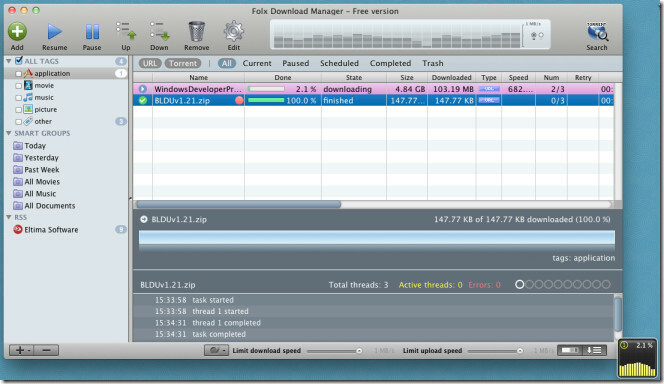
Klik op wanneer u de downloadbare bestandskoppeling kopieert Toevoegen knop op de werkbalk om de instellingen van de downloadtaak te configureren. U vindt de gekopieerde link in het URL-veld. Onder dit veld kunt u de verwijzer specificeren, tags toevoegen, het aantal bestandsthreads invoeren en de downloadoptie kiezen; onmiddellijk, handmatig of gepland. Klikken Nieuwe taak toevoegen voegt de downloadtaak toe aan het hoofdvenster.

Folx zet een download box op het scherm, dat de huidige download- / uploadsnelheid toont en u toegang geeft tot Folx's menubalk menu's van contextmenu met de rechtermuisknop. Hiermee kunt u bijvoorbeeld Torrent, slimme groep, RSS-feed, nieuwe tag toevoegen en Torrent-bestand maken vanuit het menu Bestand.

De werkbalk heeft opties om de geselecteerde download te pauzeren, het gepauzeerde downloadproces te hervatten, de prioriteit van downloaditems in de lijst te wijzigen en het geselecteerde item uit de lijst te bewerken en te verwijderen. Met het contextmenu met de rechtermuisknop kunt u een item opnieuw downloaden, de downloadtaak van het item bewerken, het kleurlabel wijzigen en de voltooide download onthullen Finder, open bestand met bijbehorende applicatie, verplaats het item naar Prullenbak en verwijder item met bestanden.

Als u een nieuwe tag wilt toevoegen of een bestaande wilt bewerken, klikt u met de rechtermuisknop op de tag in de hoofdnavigatiebalk. Hiermee kunt u de geselecteerde tag toevoegen, verwijderen, hernoemen en bewerken. Nadat u een nieuwe tag hebt toegevoegd, klikt u met de rechtermuisknop op de nieuw toegevoegde tag en selecteert u Bewerken om de tagtype-instellingen voor het bestandstype te configureren, inclusief het pad naar de uitvoermap, het pictogram, het kleurlabel en de bijbehorende taken.
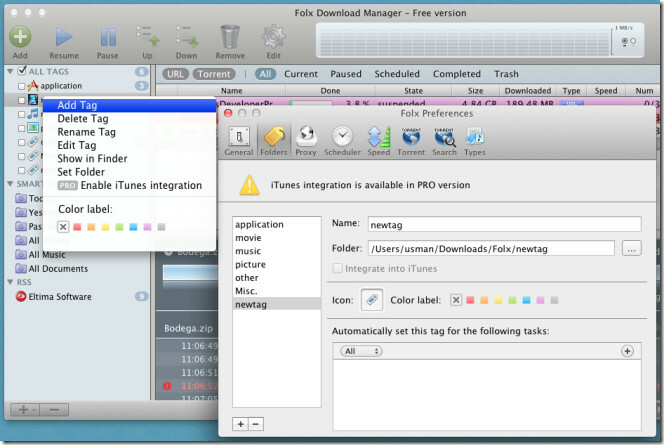
De Nieuwe downloadtaak dialoogvenster staat niet toe dat u de standaardinstellingen voor geplande taken wijzigt, dus u moet de applicatie openen Voorkeuren in het Folx-menu om de instellingen van het downloadschema te wijzigen en aan te passen met andere toepassingsfuncties.
Op het tabblad Algemeen kunt u het aantal maximale download- en uploadtaken wijzigen dat aan de lijst kan worden toegevoegd, specificeer user-agent voor uw favoriet browser (Firefox, Google Chrome, Safari, Internet Explorer), minimale grootte van elke thread, aantal nieuwe pogingen als downloadbron niet meer beschikbaar is, inschakelen / uitschakelen Nieuw downloadtaakvenster optie en wijzig de standaard downloadmap.
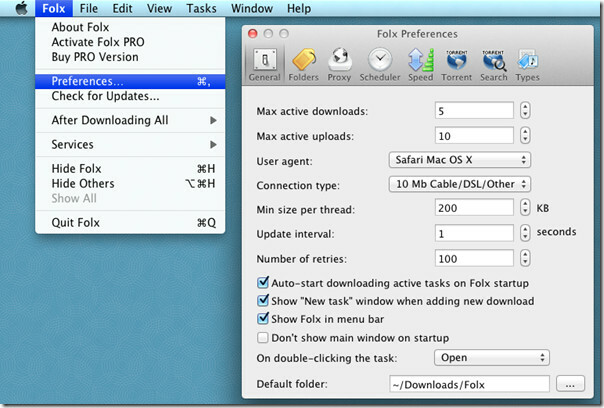
Vanaf het tabblad Planner kunt u de instellingen voor downloadtaken voor het schema wijzigen, waaronder de starttijd voor de download, de eindtijd, de dag en de actie na het uitvoeren van de planning.
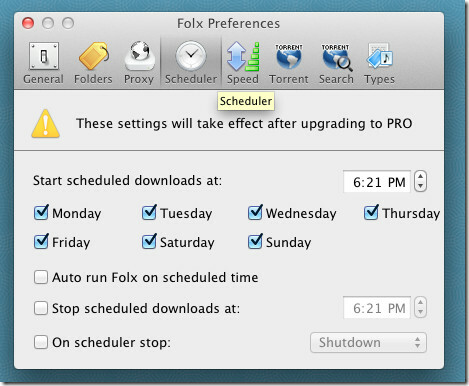
Het tabblad Snelheid bevat opties om de download- en uploadsnelheid aan te passen. Hiermee kunt u de maximale downloadsnelheidslimiet en uploadsnelheidslimiet definiëren voor gespecificeerde applicaties, zoals Firefox, Safari, enz. Onder het tabblad Torren kunt u schakelen tussen opties zoals DHT-netwerk inschakelen, NAT-PMP inschakelen en Lokale peer-detectie inschakelen Aan of Uit, specificeer het maximale aantal verbindingen en uploads per torrent en wijzig de TCP-poort die voor torrents moet worden gebruikt.
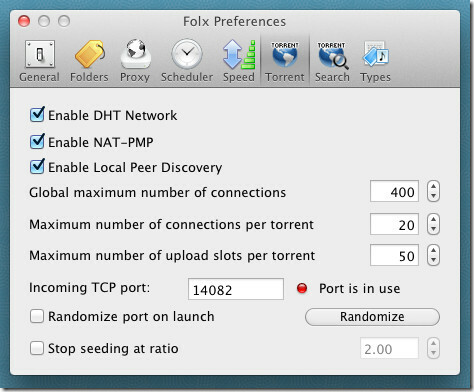
In een notendop, Folx zal volledig voldoen aan uw routinematige download- en beheerbehoeften voor bestanden / torrent. Als u echter geavanceerde functies wilt, kunt u Folx Free upgraden naar Folx Pro-versie, die $ 19,95 kost. De Pro-versie wordt geleverd met een aantal extra bestands- en torrent-downloadspecifieke functies, zoals ingebouwde torrent zoeken, slimme snelheidsregeling, iTunes-integratie, automatisch downloaden van bestanden van RSS en splitsen van bestanden in maximaal 10 draden. Zowel Folx Free als Folx Pro ondersteunen Mac 10.5 en hoger.
Folx downloaden
Zoeken
Recente Berichten
Hoe recente apps uit het Dock te verbergen op macOS Mojave
De Dock op macOS Mojave is een beetje veranderd. Het toont u nu app...
Hoe de menubalk en Dock op macOS automatisch te verbergen
Met macOS kun je op volledig scherm werken, ongeacht in welke app j...
Toegang tot onlangs gesloten Mac-apps van boven de menubalk met AppsBar
AppsBar is een app-opstartprogramma voor uw recent gebruikte Mac-ap...



